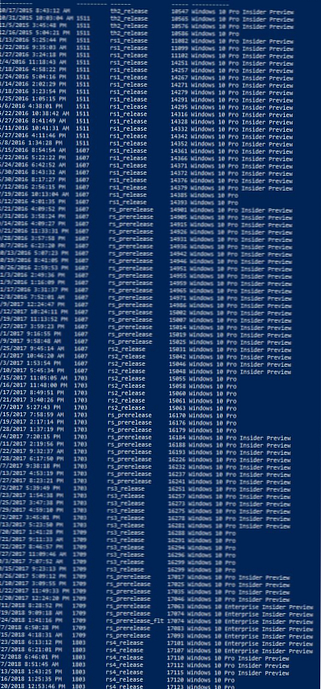Zakaždým, keď aktualizujete zostavu, systém Windows 10 uloží históriu predchádzajúceho zostavenia, ale táto informácia nie je dostupná v štandardnom protokole nainštalovaných aktualizácií (Možnosti -> Aktualizácie a zabezpečenie -> Windows Update - Aktualizačný protokol). Vo výhodnejšej forme sú informácie o predtým nainštalovaných zostavách systému Windows 10, ako aj o inovácii z Win 7, Win 8.1 na Windows 10, obsiahnuté v systémovom registri..

História všetkých aktualizácií systému Windows 10 vytvorených na počítači je uložená v registri vo vetve HKEY_LOCAL_MACHINE \ SYSTEM \ Setup. Prejdite na zadanú vetvu. Venujte pozornosť častiam, ktorých mená začínajú na Zdrojový OS (aktualizované dňa ...). Názov sekcie zobrazuje čas a dátum inštalácie novej verzie systému Windows 10. Nájdite najskorší štítok s aktualizáciou a rozviňte ju. V našom príklade to vidíme väčšina skorší záznam v atribúte ProductName označený systémom Windows 7 Professional a atribút CurrentBuildNumber - 7601, t. je zrejmé, že inštalácia systému Windows 10 na tento počítač sa uskutočnila inováciou zo systému Windows 7 SP1.
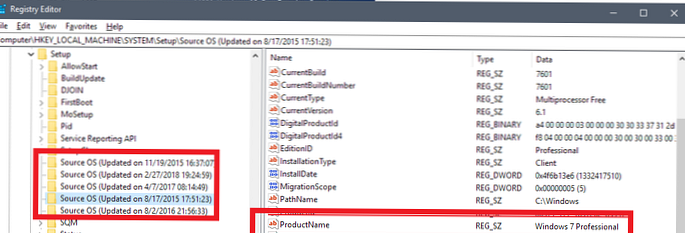
Ako vidíte, z obsahu tejto vetvy pochopíte, či je aktuálna verzia operačného systému nainštalovaná v čistom inštalačnom režime alebo inováciou z predchádzajúcej verzie alebo verzie systému Windows..
História inštalácie systému Windows 10 sa vytvára vo výhodnejšej forme tabuľky sa dá získať pomocou nasledujúcich príkazov PowerShell.
Prvý príkaz extrahuje výpisy z databázy Registry
$ GetBuilds = $ (gci “HKLM: \ System \ Setup” |? $ _. Name -match “\\ Source \ s”) | % $ _ | Vyberte @ n = ”UpdateTime”; e = if ($ _. Name -match “Aktualizované \ son \ s (\ d 1,2 \ / \ d 1,2 \ / \ d 4 \ s \ d 2: \ d 2: \ d 2) \) $ ") [dateTime] :: Parse ($ Zápasy [1], ([Globalization.CultureInfo] :: CreateSpecificCulture (' en-US ')), @ n = ”ReleaseID”; e = $ _. GetValue (“ReleaseID”), @ n = ”Branch”; e = $ _. GetValue ( "BuildBranch"), @ n = "Build"; e = $ _. GetValue ("CurrentBuild"), @ n = "ProductName"; e = $ _. GetValue ("ProductName") , @ n = ”InstallTime”; e = [datetime] :: FromFileTime ($ _. GetValue (“InstallTime”));Nasledujúci príkaz vydá prijaté údaje vo forme usporiadanej tabuľky:
$ GetBuilds | Zoradiť UpdateTime | ft UpdateTime, ReleaseID, Branch, Build, ProductName
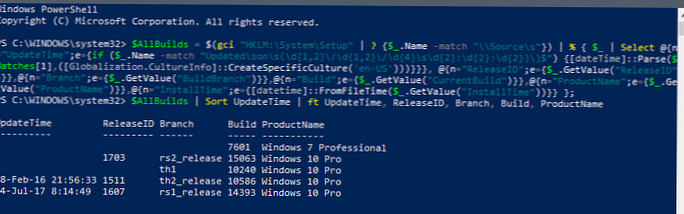
Výsledkom je, že v konzole uvidíte históriu inštalácie predchádzajúcich vydaní systému Windows 10 .
Ak ste členom programu Windows Insider Preview, história aktualizácií systému Windows 10 môže byť pomerne dlhá (výsledok skriptu v počítači kolegu, ktorý sa zúčastňuje na testovacom programe, obsahuje asi 90 záznamov !!!):